Tutoriels dépannage informatique :
Installer Windows 11 avec un compte local
L’installation de Windows 11 requiert impérativement la possession d’un compte Microsoft ainsi qu’une connexion Internet fonctionnelle au moment de l’installation. Cependant, il est toujours possible de contourner cette exigence en optant pour un compte local une fois que Windows 11 est opérationnel. Il existe une méthode qui permet de préserver la confidentialité des informations personnelles en évitant de les transmettre à Microsoft, bien que cela puisse entraîner certaines limitations fonctionnelles.
Pour installer Windows 11, l’utilisation d’un compte Microsoft est initialement incontournable, ce qui signifie que lors du processus d’installation, il est nécessaire de fournir les informations associées à ce compte. Cela peut être perçu comme une contrainte, surtout pour ceux qui préfèrent minimiser la liaison de leur système d’exploitation à un compte en ligne.
Cependant, une fois que l’installation est achevée, il est possible de revenir à un compte local. Cette option offre une alternative pour ceux qui souhaitent maintenir une certaine indépendance vis-à-vis d’un compte Microsoft. Il est toutefois important de noter que cette démarche peut entraîner des limitations fonctionnelles, car certaines fonctionnalités de Windows 11 peuvent être liées à l’utilisation d’un compte Microsoft.
Par ailleurs, pour ceux soucieux de la confidentialité de leurs informations personnelles, il existe des méthodes visant à limiter la transmission de ces données à Microsoft. Cependant, il est important de comprendre que l’activation de telles mesures peut entraîner une réduction des fonctionnalités disponibles, car certaines dépendent des services cloud de Microsoft.
En résumé, bien que l’utilisation initiale d’un compte Microsoft soit nécessaire lors de l’installation de Windows 11, il existe des moyens de revenir à un compte local et de limiter la transmission d’informations personnelles à Microsoft, bien que cela puisse entraîner des compromis fonctionnels.
Comment installer Windows 11 avec un compte local ?
L’installation de Windows 11 avec un compte Microsoft peut être pratique pour ceux qui souhaitent synchroniser leurs fichiers, paramètres et applications entre plusieurs appareils. Cependant, certains utilisateurs préfèrent utiliser un compte local pour des raisons de confidentialité ou simplement pour garder une configuration plus indépendante. Dans cet article, nous vous expliquons comment installer Windows 11 avec un compte local.
Pourquoi choisir un compte local ?
Un compte local est un compte utilisateur qui n’est pas lié à un compte en ligne, comme Microsoft. Il permet une plus grande indépendance et ne synchronise pas les informations personnelles avec les serveurs Microsoft. Cela peut également offrir une meilleure confidentialité et contrôle sur les données partagées en ligne.
Télécharger l’image ISO de Windows 11
Avant de commencer l’installation, vous devez télécharger l’image ISO de Windows 11. Vous pouvez le faire en vous rendant sur le site officiel de Microsoft et en suivant les instructions pour télécharger l’outil de création de support. Cet outil vous permettra de créer une clé USB bootable pour l’installation de Windows 11.
Démarrer l’installation
- Insérez votre clé USB bootable dans votre ordinateur.
- Redémarrez l’ordinateur et accédez au menu de démarrage (habituellement en appuyant sur F12, F2 ou DEL pendant le démarrage).
- Sélectionnez votre clé USB comme périphérique de démarrage.
- Suivez les étapes d’installation jusqu’à ce que vous atteigniez l’écran de configuration du réseau.
Contourner l’exigence du compte Microsoft
Pendant l’installation, Windows 11 vous demandera de vous connecter à un compte Microsoft. Pour installer le système avec un compte local, vous pouvez contourner cette exigence en suivant ces étapes :
- Déconnectez votre ordinateur d’Internet. Si vous êtes connecté via Wi-Fi, déconnectez-le en désactivant le Wi-Fi ou en retirant le câble réseau si vous êtes connecté par Ethernet.
- Une fois déconnecté d’Internet, Windows vous affichera un message indiquant que vous ne pouvez pas vous connecter à un compte Microsoft. Cliquez sur « Ignorer » ou « Créer un compte hors ligne » pour continuer sans un compte Microsoft.
Créer un compte local
Après avoir contourné la connexion à Internet, vous verrez l’option pour « Configurer un compte hors ligne ». Suivez ces étapes :
- Cliquez sur « Compte hors ligne ».
- Saisissez un nom d’utilisateur pour le compte local.
- Définissez un mot de passe pour ce compte et confirmez-le.
Finaliser l’installation
Continuez à suivre les instructions à l’écran pour configurer le reste des paramètres de Windows 11. Après avoir terminé, votre ordinateur démarrera avec votre compte local sans connexion à un compte Microsoft.
Ajouter des fonctionnalités ou un compte Microsoft après l’installation
Si vous souhaitez ajouter plus tard un compte Microsoft pour accéder à des fonctionnalités comme OneDrive ou Microsoft Store, vous pouvez toujours le faire dans les paramètres de Windows 11. Cependant, si vous préférez conserver votre compte local, vous n’avez aucune obligation de passer à un compte Microsoft.
Installer Windows 11 avec un compte local est simple et peut offrir plus de contrôle sur vos données et votre expérience utilisateur. En suivant ces étapes, vous pouvez profiter de la nouvelle interface et des fonctionnalités de Windows 11 tout en gardant une installation plus privée et indépendante.
Méthode 2 : Installer Windows 11 sans le compte Microsoft
Une fois que l’installation de Windows 11 s’est déroulée sans encombre, votre PC redémarre et vous êtes dirigé vers l’OOBE (Out of Box Experience), une séquence d’écrans de configuration vous invitant à effectuer les réglages de base de Windows 11. Il est important de noter que l’OOBE de Windows 11 nécessite l’utilisation d’un compte Microsoft, ce qui signifie que vous devez soit saisir vos identifiants Microsoft, soit créer un compte si vous n’en avez pas. Sinon, vous risquez de rester bloqué dans cette fenêtre.
Cependant, il est possible de contourner cette restriction et d’utiliser Windows 11 avec un compte local plutôt qu’un compte Microsoft. Voici comment procéder :
Suivez les instructions de l’OOBE : Lorsque vous êtes sur la fenêtre de l’OOBE, suivez les instructions jusqu’à arriver à l’écran de saisie du compte Microsoft.
Utilisez des identifiants fictifs : Saisissez un compte Microsoft qui n’existe pas, par exemple, « 34kkooee@microsoft.com ». Ensuite, entrez un mot de passe quelconque, comme « 000 », par exemple.
Ignorer le message d’erreur : Un message d’erreur apparaîtra probablement. Cliquez simplement sur « Suivant » pour passer à l’étape suivante.
Sélectionnez « Ne pas se connecter avec un compte Microsoft » : Choisissez l’option « Don’t sign in with a Microsoft account » et cliquez sur « Suivant ».
Créer un compte local : Dans la fenêtre suivante, vous avez l’opportunité de créer un compte local, vous permettant ainsi d’utiliser votre ordinateur sans avoir à utiliser un compte Microsoft.
En suivant ces étapes, vous contournez l’obligation d’utiliser un compte Microsoft et optez plutôt pour un compte local, offrant ainsi une alternative pour ceux qui préfèrent ne pas lier leur système d’exploitation à un compte en ligne.
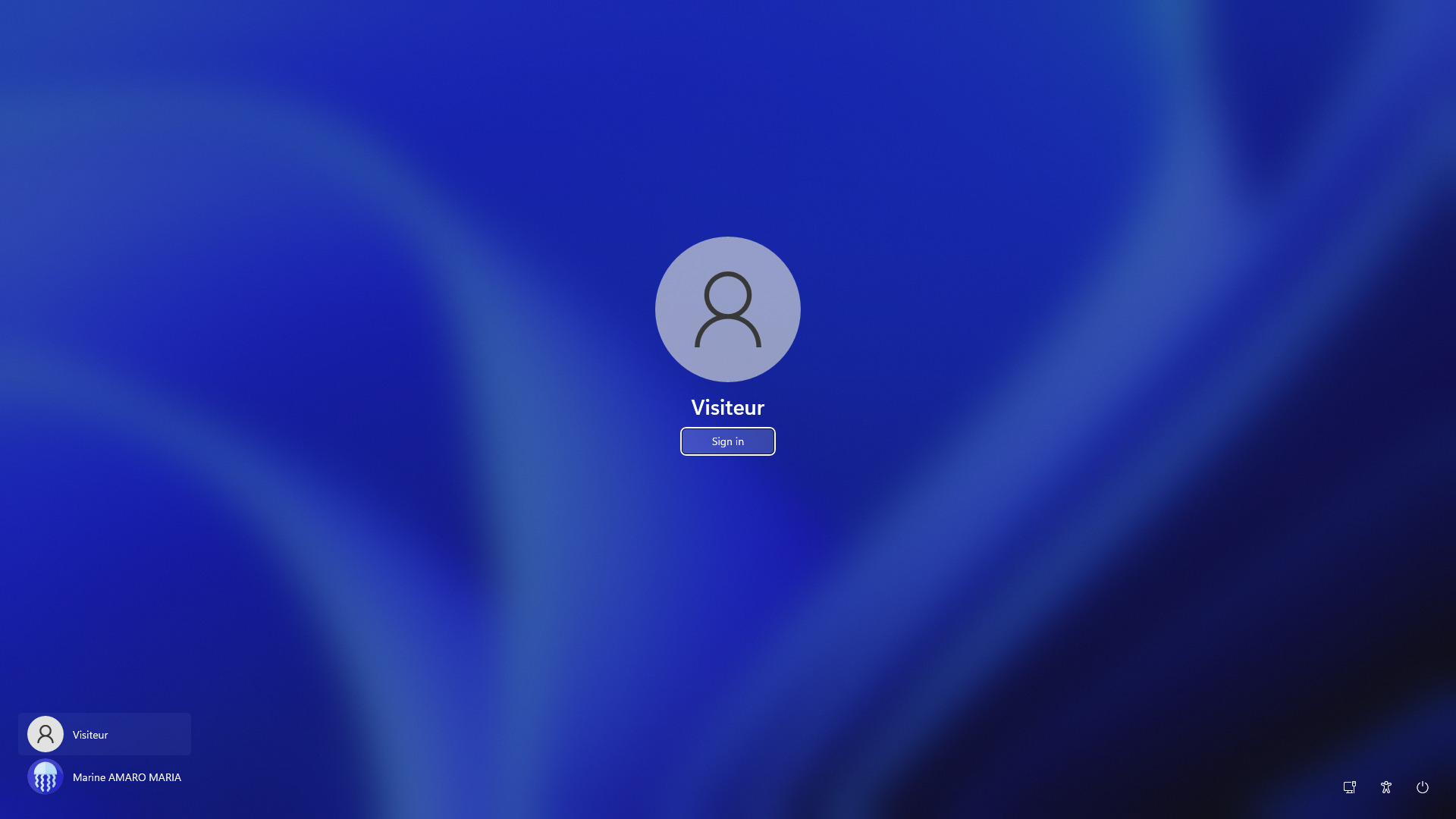
MicrosoftSecurityApp.exe introuvable
Démarrage de Windows : MicrosoftSecurityApp.exe est introuvable Depuis la dernière mise à jour de Windows 10 et Windows 11, de nombreux utilisateurs rencontrent un message d'erreur récurrent au démarrage : MicrosoftSecurityApp.exe est introuvable. Face à ce message,...
Qu’est-ce que le TLS (Transport Layer Security) ?
Qu'est-ce que le TLS ? Le protocole Transport Layer Security (TLS) garantit l'authentification, la confidentialité et l'intégrité des données échangées entre deux applications informatiques communicantes. Actuellement, il s'agit du protocole de sécurité le plus...
Qu’est-ce que le SSL (Secure Socket Layer) ?
Qu'est-ce que le SSL ? Le protocole SSL (Secure Sockets Layer) a longtemps été la norme en matière de sécurité des communications sur Internet, garantissant le chiffrement et la protection des données échangées entre un utilisateur et un serveur. En 1999, il a été...
Différences entre IMAP et POP. Lequel choisir ?
Les différences entre IMAP et POP En utilisant le protocole IMAP, vous aurez l'avantage de gérer une adresse mail, simultanément par plusieurs collègues tout en conservant les mail pour un accès ultérieur.Comparaison entre IMAP et POP : Quel protocole de messagerie...
VPN : Quel est le meilleur en 2024. Avis des experts
Quel est le meilleur VPN en 2024 ?Vous cherchez un moyen de protéger votre vie privée en ligne ou de contourner les restrictions géographiques ? Nous avons compilé un classement complet des meilleurs VPN disponibles en France et dans le monde entier. Que ce soit pour...
VPN : La définition et l’utilité
C'est quoi le VPN ? Comment fonctionne-t-il ?Un Virtual Private Network (VPN) est un outil essentiel en matière de cybersécurité, offrant une protection cruciale pour votre activité en ligne. En quoi consiste-t-il ? Eh bien, un VPN agit comme un tunnel sécurisé entre...
C’est quoi BIOS ?
C'est quoi le BIOS ? Comment fonctionne-t-il ?Le système BIOS (Basic Input/Output System) est un élément crucial de tout ordinateur, résidant dans la carte mère. Son rôle principal est d'orchestrer le démarrage du système dès que l'ordinateur est allumé. Il agit comme...
Windows 10 et 11 : Gestionnaire des tâches (Taskmgr)
Gestionnaire des tâches sur Windows 10 et Windows 11Le Gestionnaire des Tâches constitue un outil intégré essentiel dans l'environnement Windows, fournissant une vue d'ensemble en temps réel des processus, des applications et des ressources de votre système. Il offre...
Bluetooth : Comment fonction la technologie Bluetooth ?
Bluetooth : C'est quoi et comment fonctionne-t-il ?De nos jours, le Bluetooth s'est intégré si profondément dans notre quotidien que nous ne prêtons souvent plus attention à sa présence omniprésente. Cependant, il est fascinant de revisiter son parcours historique. Le...
NTUser.dat Le fichier de profil d’utilisateur sur Windows
NTUser.dat : Fichier du profil utilisateur de WindowsChaque utilisateur créé sur un système d'exploitation Windows dispose d'un fichier Ntuser.dat associé. Ce fichier contient les fichiers personnels et les préférences spécifiques à chaque utilisateur, tels que le...
Windows 10 et 11 : Bitlocker
Bitlocker de Windows 10 et 11BitLocker, intégré à Windows, représente une solution de dépannage informatique efficace pour la protection de vos fichiers. Cet outil offre une sécurité accrue en empêchant les pirates informatiques d'accéder à distance à vos fichiers...
C’est quoi WPS et comment cela fonctionne ?
Tutoriels dépannage informatique : C'est quoi WPS et comment fonctionne-t-il ? Si vous avez récemment configuré un routeur sans fil en utilisant le Wi-Fi seul, il est fort probable que vous ayez été confronté au terme "WPS" dans les menus de configuration ou que vous...
Navigateur WEB Tor
Tutoriels dépannage informatique : Navigateur WEB Tor Tor Browser est le navigateur WEB rapide et sécurisé. Il utilise le fameu réseau Tor pour anonymiser le trafic. Il utilise également les extensions (plugins) afin de progéer les adresses IP, la géolocalisation de...
Navigateur WEB Brave
Tutoriels dépannage informatique : Navigateur WEB Brave Le navigateur WEB Brave assure une sécurité accrue et une protection des données personnelles. Selon les statistiques, Brave est trois plus rapide que Chrome. Pourquoi utiliser Brave ? Lancé en 2016, le...
Navigateur WEB Opera
Tutoriels dépannage informatique : Navigateur Opera Le navigateur Opera est particulièrement innovant et riche avec un bloqueur pub, un VPN, des groupes d'onglets et plein d'autres fonctionnalités.Le navigateur riche et innovant Opera est un navigateur WEB gratuit et...
Navigateurs WEB
Tutoriels dépannage informatique : Les meilleurs navigateurs WEB Si vous êtes soucieux de la protection de vos données sur Internet, vous recherchez également la productivité, la rapidité et un navigateur web entièrement personnalisable, alors notre sélection des...
Navigateur WEB Safari
Tutoriels dépannage informatique : Navigateur Safari Dans le monde numérique, où les vastes océans d'informations s'étendent à perte de vue, où les sites web rivalisent d'innovation et de créativité, et où les données circulent dans un ballet virtuel, se trouve un...
Mozilla Firefox
Tutoriels dépannage informatique : Mozilla Firefox Mozilla Firefox est un navigateur WEB utilisé pour consulter des sites internet. Avec des centaines de milliers d'utilisateurs, il est l'un des navigateurs web les plus utilisés. Il est rapide et surtout sécurisé. Le...
Google Chrome
Tutoriels dépannage informatique : Google Chrome Google Chrome est le navigateur WEB le plus utilisé au monde. Il permet de naviguer da manière très rapide sur l'internet.Découvrir Google Chrome Dans tous les domaines, il y a des standars : Dans le montage photo par...
Microsoft Edge
Tutoriels dépannage informatique : Microsoft Edge Conçu pour remplacer Internet Explorer, Microsoft Edge est un navigateur par défaut de Windows 10 et Windows 11. Il est également utilisé, par défaut, sur les consoles Xbox.Qu'est-ce que Microsoft Edge ? Edge est le...
Consoles des jeux – du début à aujourd’hui
Les consoles des jeuxIl est vrai aujourd'hui, les consoles des jeux sont partout. On a trois acteurs emblématiques qui dominent Xbox, PlayStation et Nintendo. Mais un rappel historique s'impose, histoire de comprendre comment on en est arrivé au marché...
Disque dur SSD
Tutoriels dépannage informatique : SSD : Solid State Drive Les SSD utlisent de la mémoire flash pour lire et écrire numériquement les données. Il s'agit des disques durs très rapide et utilisés pour les ordinateurs récents. Un disque dur SSD offre des temps de...
NAS : Network Attached Storage
Définition du serveur NAS L'acronyme du serveur NAS désigne Network Attached Storage et en français : serveur de stockage qui peut se connecter à un réseau d'entreprise. Ce type de serveur agit donc comme un cloud local (privé), permettant d'éviter de passer par une...
Machine virtuelle
Machine virtuelle : De quoi s'agit-il ? Une machine virtuelle est un environnement virtualisé fonctionnant sur un ordinateur. Plusieurs machines virtuelles peuvent coéxister sur le même ordinateur. En gros, sur un seul et unique ordinateur, nous pouvons installer...
TPM 2.0
La puce TPM 2.0 et le Windows 11 La puce TPM 2.0 joue un rôle important dans le fonctionnement de Windows 11, le dernier système d'exploitation de Microsoft. Windows 11 exige que les ordinateurs soient équipés d'une puce TPM 2.0 pour garantir la sécurité des données...
Ordinateur portable
Ordinateur portable Un ordinateur portable est un dispositif informatique personnel spécialement conçu pour être à la fois performant et facilement transportable. Contrairement aux ordinateurs de bureau, qui sont généralement fixes, les ordinateurs portables combinent...
Microsoft Office Click-to-Run
Microsoft Office Click-to-Run : Sa description Click-to-Run est une technologie de virtualisation avancée développée par Microsoft, conçue pour transformer la manière dont les produits Office, comme Word, Excel, Outlook et autres, sont installés et gérés sur un...
NVMe Disque dur, 4 fois plus rapide que SATA
Tutoriels dépannage informatique : NVMe : Qu'est-ce que le stockage NVMe ? NVMe est un nouveau protocole de stockage, qui remplaceront les connexions SATA.La norme NVMe Les périphériques de stockage sont, depuis le début, connectés à la carte mère par des connexions...
Technicien informatique
Technicien en informatique Technicien informatique, ou technicien en maintenance informatique est un métier lié au dépannage d'ordinateurs et de parcs informatiques des entreprises ou tous les éléments liés à l'univers informatique.Besoin d'un dépannage informatique ?...
Qu’est-ce qu’un ordinateur
Qu’est-ce qu’un ordinateur ? Un ordinateur est essentiellement une machine sophistiquée, et probablement l'une des plus omniprésentes à travers le monde, conçue pour effectuer des calculs complexes et exécuter une variété de tâches. À la base, un ordinateur fonctionne...
Qu’est-ce qu’un réseau informatique
Qu’est-ce qu’un réseau informatique ? Un réseau informatique, également connu sous le nom de "data communication network" en anglais, désigne un ensemble de dispositifs interconnectés qui permettent l'échange de données informatiques et le partage de ressources. Ces...
DirectX
Tutoriels dépannage informatique : DirectX : Comment savoir quelle version est installée sur son PC ? DirectX est un ensemble de bibliothéques multimédias, utilisées par des logiciels, surtout par des jeux. Il est l'alternatif de OpenGL et permet de faciliter le...
Sata : C’est quoi un disque dur Sata ?
Tutoriels dépannage informatique : Le disque dur SATA et la norme SATA : Comprendre les bases Le disque dur SATA (Serial ATA) est l'une des principales technologies de stockage utilisées dans les ordinateurs modernes. Introduite au début des années 2000, la norme SATA...
L’Éditeur de registre : Regedit
Tutoriels dépannage informatique : L'éditeur de registre de Windows Il nous arrive, de temps en temps, nos clients nous invitent à dépanner ou à optimiser le Windows en intervenant dans l'éditeur de registre. Pour un utilisateur, c'est l'un des aspect le plus...
La table de partitions d’un disque dur
La table de partitions d'un disque dur La table de partitions d'un disque dur est le premier secteur physique accessible. Un disque dur, SSD ou HDD, a besoin d'être partitionné afin d'être utilisé. Qu'est-ce que la Table de Partition ? La table de partition est un...
Windows Defender
Windows Defender : L'antivirus gratuit de Microsoft Chaque ordinateur fonctionnant sous Windows 10 comprend un système de protection nomme Windows Defender, gratuit et efficace. Il ne ralentisse pas les ordinateurs contrairement aux autres antivirus. C'est un...
Keylogger
Keylogger : Enregistreur de frappe Un keylogger ou un enregistreur de frappe (touche) est un logiciel malveillant capable de détecter, d'enregistrer et de transmettre les frappes sur un clavier. Le tout, sans connaissance de l'utilisateur de l'ordinateur. Très...
Adware
Adware : Qu'est-ce que c'est ? Un adware est connu sans doute par tous les utilisateurs de l'Internet et crée pour afficher des publicités indésirables. Mais il ne se limite pas seulement à être gênant, il peut également de collecter des données personnelles, suivre...
Backdoor
Backdoor: Qu'est-ce que c'est ? Un backdoor est un logiciel malveillant permettant aux hackers d'accéder à une machine distante. Au fait, c'est un outil simple développé afin d'exploiter des failles sécurités et de maintenir ouvert un port de communication. Un...
Rootkit
Rootkit : Qu'est-ce que c'est ? Un rootkit est un logiciel malveillant dissimulant l'existence de programmes néfastes aux yeux de l'utilisateur et des antivirus. Contrairement aux virus et aux vers, les rootkits ne sont pas capable de se dupliquer. Comme son nom...
Ransomware
Ransomware : Un logiciel de rançon Un ransomware est un logiciel malveillant qui empêche l'utilisateur à accéder à des données personnelles ou professionnelles et demande le paiement d'une rançon en échange de libérer l'accès. Toute premières version des ransomwares...
Spyware
Spyware : Un logiciel espion Spyware ou le logiciel espion est un type de programme malveillant installé sur un support informatique à l'insu de l'utilisateur. Il fonctionne en arrière plan, espion l'utilisateur, vole des informations sensibles et les transmet aux...
Cheval de Troie
Cheval de Troie informatique En informatique, un cheval de Troie est un programme, comme tous les autres, téléchargé et installé sur un ordinateur qui semble inoffensif, mais pourtant qui est en fait malveillant. Des ralentissement inattendus, une activité...
Ver
C'est quoi un ver informatique ? Un ver informatique est un logiciel malveillant dont la fonction principale est d'infecter d'autres ordinateurs tout en restant actif sur l'ordinateur infecté. Un ver informatique est un malware auto-répliquant, il se duplique afin de...
Virus
C'est quoi un virus ? Un virus informatique est un logiciel ou un bout de code qui réplique en se copiant dans un autre programme, dans un document tout en modifiant le comportement habituel d'un ordinateur.Comment se propage un virus ? Un virus peut se propager...
ThunderBird
Thunderbird : Un client de messagerie gratuit Il permet de lire, d'écrire, de stocker et de consulter en mode hors-ligne des courriers électroniques. Les messages, le plus souvent, sont stockés sur l'ordinateur local. C'est un logiciel libre et gratuit et chaque...
Outlook
Outlook : Client de messagerie C'est une application très connue, faisant partie de suite Microsoft Office, permettant d'envoyer et de récupérer des mails, également de gérer les carnets d'adresses et d'agenda.C'est quoi Outlook ? Outlook est aujourd'hui le client de...
Cloud
Cloud : Stockage en ligne Les clés USB se perdent facilement. Les disques durs classiques ont une durée de vie limitée. Et en plus aucune entreprise n'est à l'abri d'un incendie et d'un vol. Pour ne perdre aucun octet de vos données, il existe une solution appelée...
SMTP
SMTP : Sa description et ses avantages C'est un protocole utilisé par des serveur pour envoyer des mails. C'est l'un des services les plus utilisé et le plus répandu de l'internet tout en contribuant au succès de ce dernier.C'est quoi SMTP SMTP, Simple Mail Transfert...
POP
POP : Sa description et ses avantages C'est le protocole qui permet de récupérer vos mais sur un serveur distant tout en bloquant l'accès à ce serveur par un autre utilisateur en même temps. C'est quoi POP POP, Post Office Protocol, est l'un des principaux protocoles...
IMAP
IMAP : Sa description et ses avantages En utilisant le protocole IMAP, vous aurez l'avantage de gérer une adresse mail, simultanément par plusieurs collègues tout en conservant les mail pour un accès ultérieur.C'est quoi IMAP IMAP vous permet de gérer vos mails...
